Koristite Roku Hotel and Dorm Connect dok putujete ili u školi
Možete koristiti svoje Roku uređaj za strujanje kada putujete ili niste na fakultetu uz značajku Roku Hotel & Dorm Connect. Evo svega što trebate znati da postavite svoj Roku daleko od kuće i uživate u svom omiljenom streaming sadržaju.
Neki sadržaji i kanali mogu biti ograničeni ili ograničeni, ovisno o tome kamo putujete.

Postavite svoj Roku u hotel ili spavaonicu
Značajka Roku Hotel & Dorn Connect omogućuje postavljanje vašeg Roku i spojite ga na Wi-Fi bez prijave iz web preglednika. Evo kako to funkcionira:
-
Uključite Roku stick ili kutiju u izvor napajanja.

-
Uključite Roku uređaj za strujanje u HDMI ulaz na TV-u koji želite koristiti.

Obavezno postavite TV ulaz na HDMI.
-
Kada uključite TV, vidjet ćete Roku logotip ili početni zaslon.

-
pritisni Dom gumb na daljinskom upravljaču Roku.
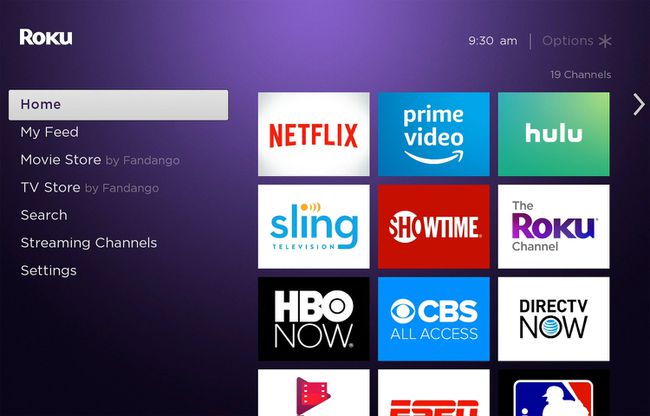
-
Ići Postavke > Mreža > Postavite vezu.
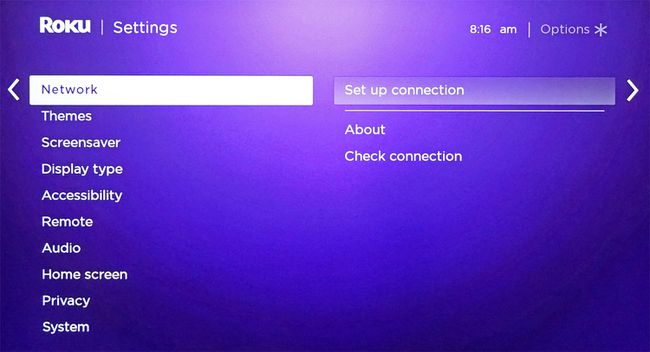
-
Odaberi Bežični.
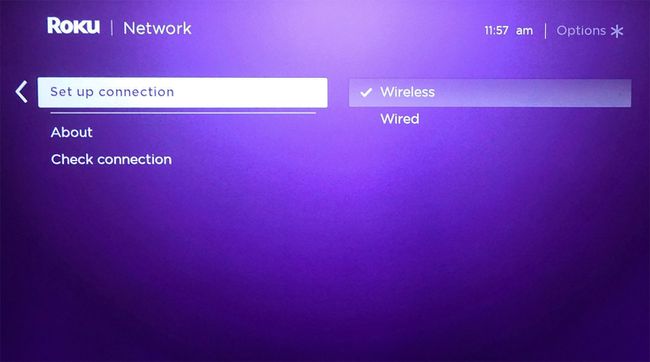
-
Odaberite bežičnu mrežu hotela ili studentskog doma.

-
U Pomoć za mrežno povezivanje okvir, odaberite Ja sam u hotelu ili studentskom domu.
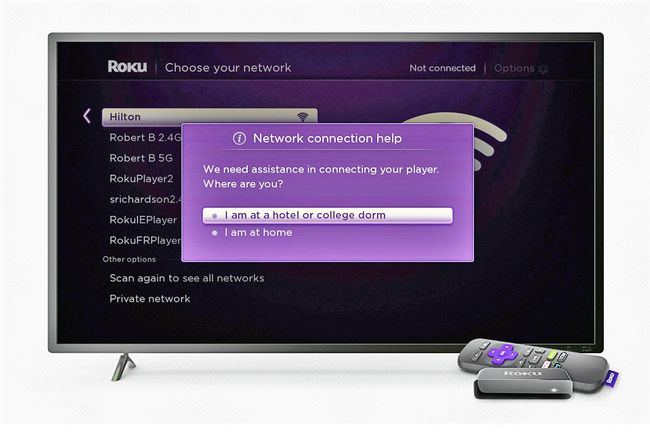
Idite na Wi-Fi postavke na svom pametnom telefonu, tabletu ili prijenosnom računalu i provjerite je li povezan s istom bežičnom mrežom u studentskom domu ili hotelu koju ste odabrali za Roku.
-
Slijedite upute na zaslonu da biste potvrdili svoju vezu. Na svom uređaju odaberite Povežite se s DIRECT-roku-[xxx-xxxxxx] i unesite naznačenu lozinku.

-
Koristeći preglednik na svom pametnom telefonu ili prijenosnom računalu, unesite sve dodatne potrebne podatke, poput vašeg imena ili broja sobe.
Ako postavka mreže istekne tijekom postupka provjere autentičnosti, odaberite Pokušajte ponovo.
Nakon što je postavka Wi-Fi provjerena, Roku uređaj se vraća na izbornik Mreža. Naziv mreže trebao bi odgovarati nazivu mreže vašeg hotela ili spavaonice, a status bi trebao glasiti Povezano.
Povežite svoj Roku pomoću mobilne pristupne točke
Ako ne možete povezati svoj Roku pomoću značajke Hotel & Dorm Connect, postoji rješenje. Stvoriti mobilna pristupna točka sa svojim pametnim telefonom, tabletom ili prijenosnim računalom i upotrijebite ga za povezivanje svog Rokua s internetom.
Budite svjesni ograničenja podataka jer ova metoda može zahtijevati velike količine podataka. Obavezno spojite svoj uređaj na Wi-Fi.
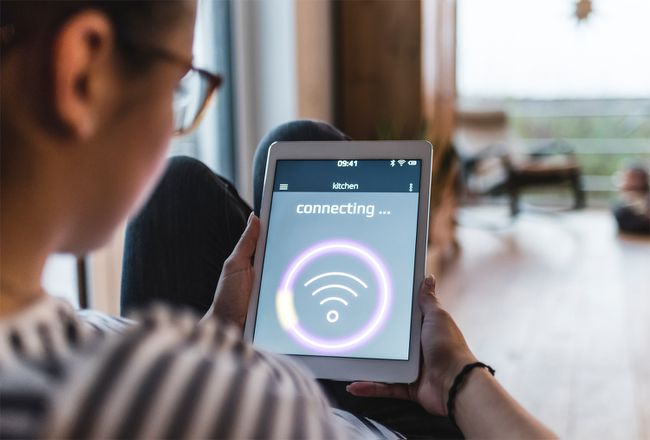
Spojite uređaj na Wi-Fi u hotelu ili studentskom domu.
Postavite hotspot na svom iOS uređaj, Android uređaj, Windows 10 računalo, ili Mac.
Na Roku uređaju idite na Mreža > Postavljanje veze > Bežični, i pronađite svoju mobilnu pristupnu točku na popisu dostupnih mreža.
Odaberite mobilnu pristupnu točku i unesite njezinu lozinku na Roku.
Nakon potvrde, možete pristupiti svojim Roku kanalima za gledanje.
Prije putovanja sa svojim Rokuom
Prije nego stignete, nazovite unaprijed i potvrdite da vaše odredište nudi besplatan Wi-Fi. Provjerite je li u redu za povezivanje više od jednog uređaja na mrežu lokacije, jer ćete koristiti svoje prijenosno računalo ili mobilni uređaj kao i svoj Roku.
Ako koristite Roku streaming stick ili box, provjerite ima li isporučeni TV dostupnu i pristupačnu HDMI vezu. Saznajte postavlja li hotel ili spavaonica dnevna, tjedna ili mjesečna ograničenja podataka.
Konačno, provjerite jeste li dobili ispravan naziv i lozinku Wi-Fi mreže.
Ako imate a Omogućeno 4K Streaming stick ili kutija spojena na TV koji nije omogućen za 4K, ne možete pristupiti 4K verzijama streaming sadržaja.
